Google Files Go для Android — новый диспетчер хранения данных для мобильного устройства, который помогает освободить занимаемое пространство, быстро найти файлы или поделиться файлами с другими пользователями без подключения к сети.
Основные возможности Google Files Go для Android
Всего с помощью нескольких нажатий вы можете быстро и легко освободить пространство на мобильном устройстве. Удаляйте старые фотографии и изображения из мессенджеров, избавляйтесь от дубликатов и неиспользуемых приложений, очищайте кэш и т.д. Во время бета-тестирования пользователи в среднем сэкономили около 1 гигабайта дискового пространства за первый месяц.
Проверяйте свое хранилище
Используйте Files Go, чтобы проконтролировать, сколько свободного пространства осталось на диске и на SD-карте. Легко перетаскивайте файлы на SD-карту прямо из приложения, чтобы очистить память смартфона.
Получайте полезные предложения по удалению файлов, прежде чем вы израсходуете все свободное пространство. Подсказки Files Go становятся более персонализированными по мере использования приложения.
Files by Google — очистка памяти Android и файловый менеджер
Быстро находите файлы
Тратьте меньше времени на поиск фотографий, видеороликов и документов на смартфоне. Files Go использует фильтры вместо папок для более интуитивной организации контента.
Отправляйте файлы без сети
Делитесь изображениями, видео, документами или приложения с друзьями поблизости, у которых тоже установлен Files Go. Скорость передачи достигает 125 Мбит/с и при этом не используется подключение к Интернету и не расходуется мобильный трафик.
Обмен файлами в Files Go защищен стандартом шифрования WPA2, который обеспечивает безопасный процесс передачи.
Резервное копирование в облако
Если вы хотите сохранить файл навсегда, то перенести его в облачное хранилище Google Диск или в любой другой облачный сервис.
Эффективное управление хранилищем
Files Go занимает менее 6 мегабайт пространства на смартфоне. Приложение не содержит сторонних модулей, которые могут негативно повлиять на производительность устройства
Еще в ноябре 2017 года компания Гугл добавила в Play Market своё очередное приложение – Google Files (Освободите место на телефоне) – что это за программа, нужна ли она на смартфоне Андроид? Сейчас узнаете о всех возможностях утилиты, направленной на работу с файлами.

Что за приложение Гугл Файлс?
В сети уже можно найти массу обзоров по этому поводу. Но единого мнения – для чего нужно это ПО – нет. Одни издания указывают, что это новый файловый менеджер. Другие источники уверяют нас, что мы имеем дело с крутым софтом для очистки памяти от мусора.
На самом деле, Google Files , скачать который можете по ссылке , является комплексным инструментом, способным как удалять ненужные элементы (кэш системы, браузеров), так и предоставлять пользователям возможность управления данными. Хотя последний функционал пока развит не очень сильно (если сравнивать с тем же ES Проводником), но и судить строго не стоит, поскольку на момент написания статьи (20 ноября 2017 года) программа находилась в стадии Beta. То есть, софт пока в разработке, но уже можно качать и тестировать его, оставлять отзывы.
Удалил СКРЫТЫЙ Раздел на Android и ОФИГЕЛ От того СКОЛЬКО Памяти ОСВОБОДИЛОСЬ
Как пользоваться Google Files?
После установки и первого запуска Вас встретит простенький интерфейс, который пока не на 100% русифицирован (не забываем о Бета версии), но и этого достаточно для понимания.

Как видите, снизу есть две вкладки (возможно позже их станет больше). По умолчанию мы попадаем в «Хранилище», где показан объем занятой памяти мобильного устройства (как внутренней, так и внешней microSD). Большую часть окна занимают советы по очистке.
Но если мусора нет, то рекомендации отображаться не будут.
Нажав на советы, перейдем к детальным параметрам, где располагаются инструменты по удалению:
- Кэша программ;
- Софта, который Вы уже давно не запускали на своем смартфоне;
- Медиа контента, получаемого/отправляемого посредством мессенджеров, социальных сетей (фото, видео);
- Файлов, находящихся в каталоге «Загрузка» (Downloads), которые после скачивания и определенных манипуляций могут оказаться ненужными;
- Повторяющихся элементов (дубликатов).
Что мне понравилось? По каждому действию есть предварительный просмотр с возможностью выбора. Некоторые файлы можно удалить, другие – оставить.

К слову, многие аналоги не обладают таким функционалом – обычно они предлагают очистить сразу всё.
Проводник от Гугл
С оптимизацией разобрались, теперь перейдем к управлению файловой системой. Переходим снизу на соответствующую вкладку и видим такую картину:

Все содержимое памяти разделяется на категории. Это весьма удобно, к примеру, если мы хотим просмотреть только документы. Когда выводится перечня объектов, можем сортировать его по типу, размеру, дате. Кроме того, вместо отображения списком можем выбрать показ в виде значков. Длительное нажатие на файле открывает контекстное меню с дополнительными действиями – выбор, копирование, перемещение, изменение имени, удаление, просмотр свойств:

В общем, ничего особенного и уникального. Давайте лучше заглянем в настройки Google Files Go, может там найдем чего интересного. Нам сразу же «тыкают» в лицо параметрами вывода уведомлений.

Как я уже говорил, оптимизатор + менеджер от Гугл пока сыроват, но если за разработку взялась столь авторитетная компания, то со временем мы получим качественное решение для очистки системы Андроид (которая, к слову, засоряется очень быстро при активном пользовании браузером, социальными сетями и мессенджерами).
Видео
Google Files Go – что это за программа разобрались. Уверен, что скоро это решение станет встроенным во все новые смартфоны и планшеты с ОС Android. Такой ход был бы весьма обоснованным и приемлемым, поскольку устанавливать сторонний софт не всегда хочется из-за массы рекламы и слишком анимированного интерфейса. А это создает немалую нагрузку на ресурсы девайса.
Предлагаю прямо сейчас скачать новый оптимизатор и поделиться в комментариях своими впечатлениями от эксплуатации.
Какая одна из самых главных проблем смартфонов на базе Андроид? Правильно, нехватка свободного места. Поначалу все хорошо, но со временем вы обязательно столкнетесь с недостатком памяти для установки новых приложений. И вот недавно Google выпустила программу Files Go для решения этой проблемы.
На компьютерах с ОС Windows очистить жесткий диск несложно: к вашим услугам разные программы. Вы также можете это сделать вручную с помощью файлового менеджера. Но файловая система Андроид закрыта от пользователей. При этом удивительно, но факт: Google долго время игнорировала запросы пользователей и выпустила собственное приложение по очистке места только в прошлом месяце. Посмотрим, что может приложение Files Go.
Для начала хочется отметить, что это не файловый менеджер. Почему-то некоторые обозреватели и пользователи воспринимают данное приложение с этой точки зрения. И, соответственно, оценивают. Но Files Go не программа для управления файлами. Она нужна для того, чтобы помочь вам очистить память устройства.
Приложение состоит из двух больших разделов (окон) — Хранилище и Файлы.
Раздел «Хранилище»
Сверху мы видим объем занятой памяти телефона и карты памяти. Жаль, но объем свободного места нам придется высчитывать самим (Files Go этот параметр не показывает).
Чуть ниже нам предлагается удалить видео и мемы в низком разрешении. Обычно их объем не превышает нескольких мегабайт. Но для кого-то и это — хлеб.
Следом программа показывает список приложений, которые вы не открывали более 4 недель. По мнению Google, это говорит о том, что они вам не нужны. И предлагает удалить их. Решать в любом случае вам.
Все, что находится во вкладке «Временные файлы приложений» можно смело удалять. Это файлы, которые образуются во время работы некоторых программ.
Дальше программа предлагает вам очистить папку, куда скачиваются файлы. Папку Downloads можно очистить целиком, либо выбрать уже ненужные файлы и папки.
Таким образом вы можете освободить как минимум несколько сот мегабайт, а то и больше.
Но это еще не все. Последний пункт раздела «Хранилище» — это перенос файлов на SD-карту. Доступны к переносу фотографии и видео, созданные на телефоне.
Раздел «Файлы»
Здесь все ваши файлы разделены на вкладки:
Можете полазить по вкладками, получив доступ к файлам, отсортированным по пользовательским типам. И сразу удалить ненужное.
Приложение было выпущено буквально месяц назад, поэтому в ближайшее время стоит ждать появления новых функций.
На сегодня утилиту установило более 1 млн пользователей, средняя оценка: 4,6 баллов из 5. Будем надеяться, что в будущем Files Go станет еще полезнее.
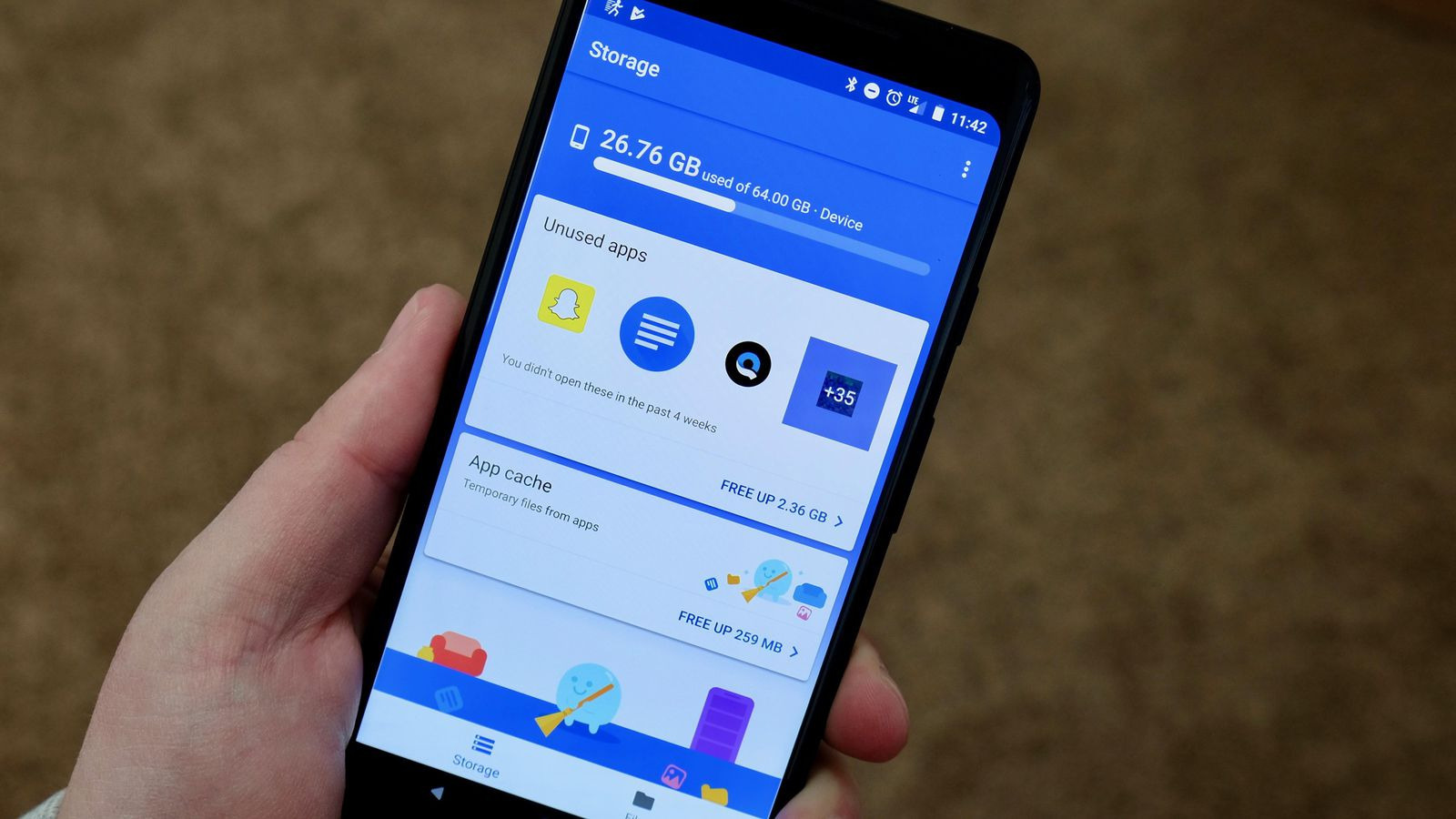
Пользователи Android в 2017 году встретили новую разработку от Google. Это приложение сочетает в себе возможности файлового менеджера и способности утилиты для чистки смартфона. Простота использования и малый вес принесли популярность этой программе, благодаря чему ей удалось перейти метку в 100 миллионов скачиваний в Play Market. Чтобы понять уникальность Files Go, нужно узнать о нем больше подробностей.
Что такое Google Files Go и основные функции приложения 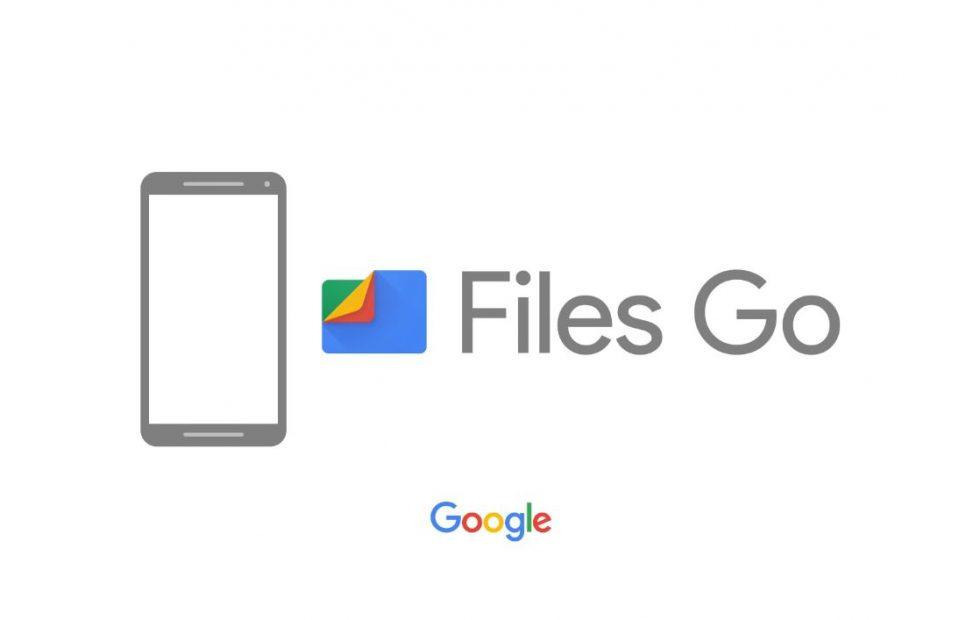
Последние годы телефоны с большим объемом памяти стали очень популярными, так как они работают быстро и не ограничивают возможности владельца. Но при этом большая часть смартфонов не имеет таких ресурсов. Пользователи этих гаджетов вынуждены ценить каждый мегабайт и отказываться от многих файлов, чтобы не захламлять внутреннюю память. Именно для таких случаев существует Files Go.
Разработка одним нажатием удаляет кэш, очищает оперативную память, а также предлагает удалить давно не используемые программы и данные.
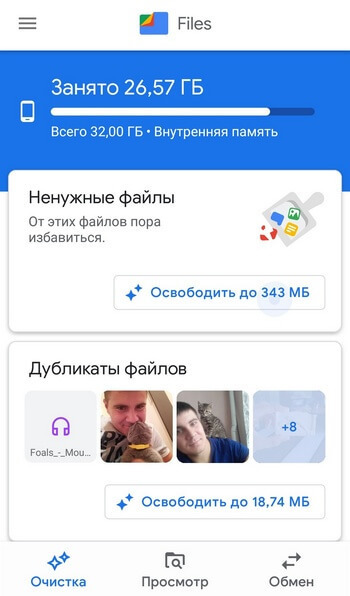
Это позволит ускорить все процессы и освободит место для новой и нужной информации.
Еще одной важной функцией Google Files Go является управление файлами на телефоне. Дополнение можно использовать в качестве файлового менеджера, чтобы иметь доступ к изображениям, документам и видео. Файлы любых форматов можно удалить, скопировать или переместить на SD-карту. Используя технологию Bluetooth, возможно переслать информацию на другое устройство без интернет-связи.
Пошаговая установка 
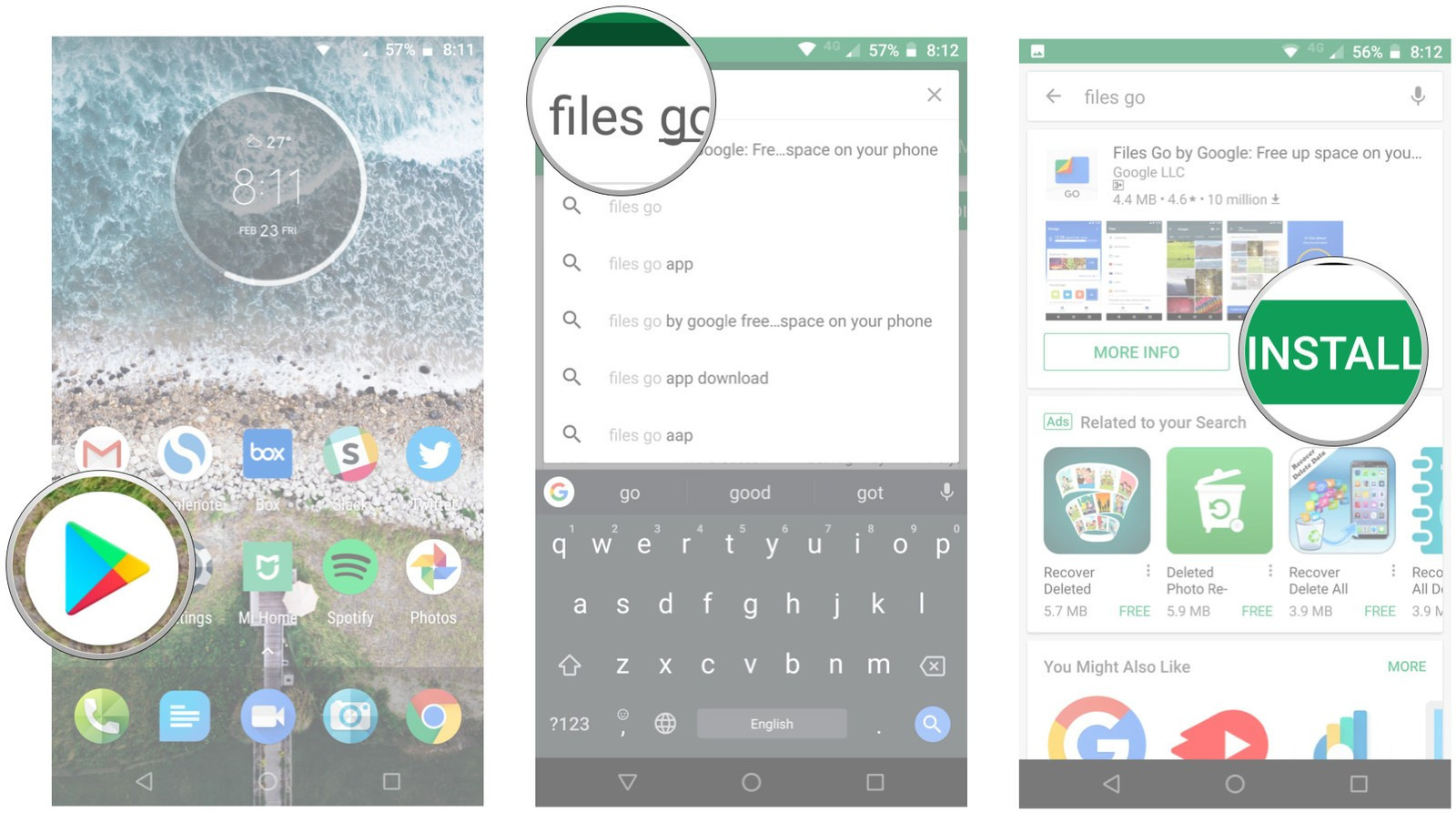
Пользователям, которые заинтересовались разработкой американской компании, не придется тратить много времени на инсталляцию приложения. Как и все другие продукты для Android, Google Files следует загружать из официального магазина Play Market. Это проверенный и самый безопасный способ скачать программное обеспечение для гаджета на этой операционной системе.
Для начала следует найти в меню разноцветный треугольник с подписью Play Market. Когда магазин откроется, в верхней строке для поиска ввести название «Google Files». Из предложенного списка необходимо выбрать первый пункт с логотипом и именем автора, как на фото. Найти нужную программу будет нетрудно, так как она очень популярна и возглавляет различные рейтинги в онлайн-магазине.
Зайдя на страницу приложения, следует нажать на кнопку «Установить». Время загрузки зависит от скорости интернета, но обычно вся процедура занимает не более 3 минут. После автоматической инсталляции нужный значок появится в общем меню всех дополнений. Для начала использования необходимо просто запустить скачанный файл и прочесть начальную инструкцию.
Плюсы и минусы приложения

До выхода в свет этого «чистильщика» пользователи Android использовали сторонние программы для управления данными и уборки телефона. Некоторые из них являются довольно удобными и эффективными, но нельзя утверждать об их абсолютной безопасности. Нередко приложения такого типа заражали смартфон вирусом, что проявлялось в большом количестве рекламы и медленной работе устройства. В случае с Google такое не грозит, так как компания делает исключительно качественные продукты, которым не нужны множественные непонятные разрешения.
Также эта программа не будет влиять на уровень заряда аккумулятора, так как использует минимальное количество ресурсов.
Даже хорошие утилиты со временем становятся слишком перегруженными лишними функциями и рекламой. Но от американских программистов следует ожидать только упрощений и улучшений.
Существенных недостатков дополнение не имеет, но разработчики не перестают работать над его усовершенствованием. В регулярных обновлениях учитываются просьбы пользователей увеличить функционал файлового проводника. Некоторые критические комментарии говорят о бесполезности Files от Google, но стоит заметить, что оно ориентировано только на владельцев смартфоном с малым объемом памяти.
Сотни миллионов пользователей оценили работу Google Files Go и с удовольствием используют ее возможности. Профессиональные разработчики хорошо проработали дизайн и механизм программы, поэтому стоит загрузить ее на свое андроид-устройство.
- Как убрать хромакей в after effects
- Acer al1916 как прошить
- Как нарисовать черепицу в фотошопе
- Драйвер geforce game ready продолжить установку невозможно произошла ошибка
- Отладка js в браузере
Источник: kompyutery-programmy.ru
Работа с файловой системой
Работа с настройками уровня activity и приложения позволяет сохранить небольшие данные отдельных типов (string, int), но для работы с большими массивами данных, такими как графически файлы, файлы мультимедиа и т.д., нам придется обращаться к файловой системе.
ОС Android построена на основе Linux. Этот факт находит свое отражение в работе с файлами. Так, в путях к файлам в качестве разграничителя в Linux использует слеш «/», а не обратный слеш «» (как в Windows). А все названия файлов и каталогов являются регистрозависимыми, то есть «data» это не то же самое, что и «Data».
Приложение Android сохраняет свои данные в каталоге /data/data// и, как правило, относительно этого каталога будет идти работа.
Для работы с файлами абстрактный класс android.content.Context определяет ряд методов:
- boolean deleteFile (String name) : удаляет определенный файл
- String[] fileList () : получает все файлы, которые содержатся в подкаталоге /files в каталоге приложения
- File getCacheDir() : получает ссылку на подкаталог cache в каталоге приложения
- File getDir(String dirName, int mode) : получает ссылку на подкаталог в каталоге приложения, если такого подкаталога нет, то он создается
- File getExternalCacheDir() : получает ссылку на папку /cache внешней файловой системы устройства
- File getExternalFilesDir(String type) : получает ссылку на каталог /files внешней файловой системы устройства
- File getFileStreamPath(String filename) : возвращает абсолютный путь к файлу в файловой системе
- FileInputStream openFileInput(String filename) : открывает файл для чтения
- FileOutputStream openFileOutput (String name, int mode) : открывает файл для записи
Все файлы, которые создаются и редактируются в приложении, как правило, хранятся в подкаталоге /files в каталоге приложения.
Для непосредственного чтения и записи файлов применяются также стандартные классы Java из пакета java.io.
Итак, применим функционал чтения-записи файлов в приложении. Пусть у нас будет следующая примитивная разметка layout:
Поле EditText предназначено для ввода текста, а TextView — для вывода ранее сохраненного текста. Для сохранения и восстановления текста добавлены две кнопки.
Теперь в коде Activity пропишем обработчики кнопок с сохранением и чтением файла:
При нажатии на кнопку сохранения будет создаваться поток вывода FileOutputStream fos = openFileOutput(FILE_NAME, MODE_PRIVATE)
В данном случае введенный текст будет сохраняться в файл «content.txt». При этом будет использоваться режим MODE_PRIVATE
Система позволяет создавать файлы с двумя разными режимами:
- MODE_PRIVATE : файлы могут быть доступны только владельцу приложения (режим по умолчанию)
- MODE_APPEND : данные могут быть добавлены в конец файла
Поэтому в данном случае если файл «content.txt» уже существует, то он будет перезаписан. Если же нам надо было дописать файл, тогда надо было бы использовать режим MODE_APPEND:
FileOutputStream fos = openFileOutput(FILE_NAME, MODE_APPEND);
Для чтения файла применяется поток ввода FileInputStream :
FileInputStream fin = openFileInput(FILE_NAME);
Подробнее про использование потоков ввода-вывода можно прочитать в руководстве по Java: https://metanit.com/java/tutorial/6.3.php
В итоге после нажатия кнопки сохранения весь текст будет сохранен в файле /data/data/название_пакета/files/content.txt

Где физически находится созданный файл? Чтобы увидеть его на подключенном устройстве перейдем в Android Stud в меню к пункту View -> Tool Windows -> Device File Explorer

После этого откроектся окно Device File Explorer для просмотра файловой системы устройства. И в папке data/data/[название_пакета_приложения]/files мы сможем найти сохраненный файл.
Источник: metanit.com
Как найти файлы, загруженные на Android

Отсутствие возможности найти загруженные файлы может быть неприятно. Вот как найти загруженные файлы на Android.
На каждом устройстве Android предустановлено какое-то приложение файлового менеджера. На телефонах Google Pixel это просто «Файлы». В телефонах Samsung Galaxy это называется «Мои файлы».
У Вас также есть возможность установить другой файловый менеджер из магазина Google Play. В данной статье мы используем приложение Google Files.
Разработчик: Google LLC
Цена: Бесплатно
Помимо просмотра загрузок, в нем есть удобные инструменты для освобождения места для хранения.
Загруженные файлы будут сохранены в папке «Загрузки» на Вашем устройстве. Для начала откройте файловый менеджер на телефоне или планшете Android.

Следующим шагом будет поиск папки «Загрузки». Коснитесь значка «Просмотр» нижней части.

Выберите из списка опцию «Скачанные файлы».

В этой папке можно найти все загруженные Вами файлы. В подавляющем большинстве случаев все, что Вы загружаете из веб-браузера, такого как Google Chrome, будет сохранено в папке «Загрузки» Вашего телефона Android или планшета.
Источник: android-example.ru